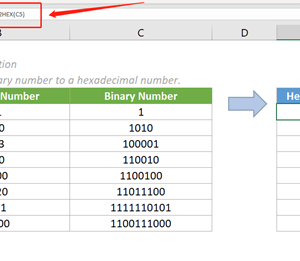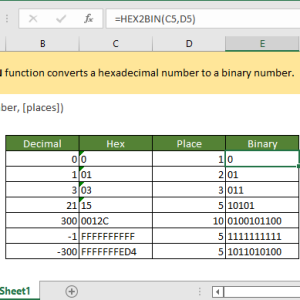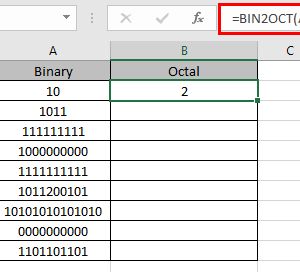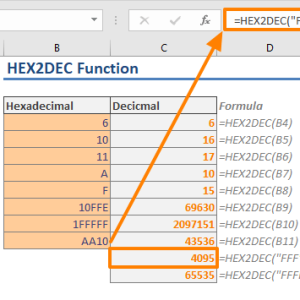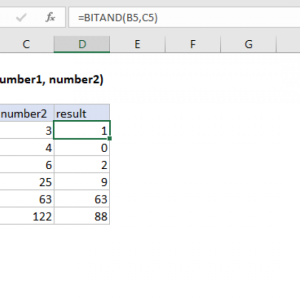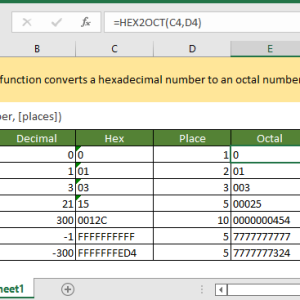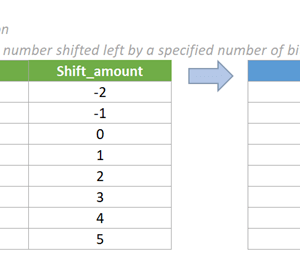Hàm DEC2OCT trong Excel chuyển đổi số thập phân sang hệ bát phân, nhưng nhiều người dùng gặp lỗi ngay từ lần đầu sử dụng. Tham số places bị bỏ qua, giới hạn số bị vượt quá, hoặc cú pháp viết sai khiến kết quả trả về lỗi thay vì giá trị mong muốn. Hiểu đúng cú pháp và các tham số giúp tận dụng hàm này hiệu quả cho các dự án kỹ thuật.
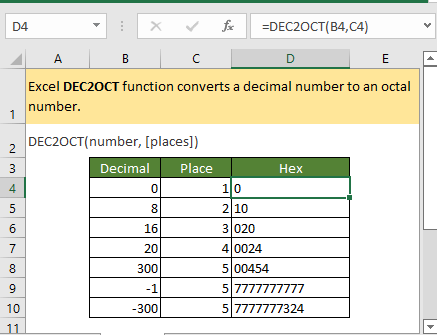
Cú pháp cơ bản của hàm DEC2OCT
Hàm DEC2OCT thuộc nhóm hàm kỹ thuật trong Excel, được thiết kế để chuyển đổi giữa các hệ số. Cú pháp đầy đủ của hàm là DEC2OCT(number, [places]), trong đó number là tham số bắt buộc và places là tham số tùy chọn.
Cách nhập hàm:
- Chọn ô cần hiển thị kết quả
- Nhập dấu bằng và tên hàm: =DEC2OCT(
- Nhập giá trị thập phân hoặc tham chiếu ô
- Thêm dấu phẩy và số ký tự nếu cần
- Đóng ngoặc và nhấn Enter
Ví dụ đơn giản: =DEC2OCT(8) trả về kết quả 10 vì số 8 trong hệ thập phân tương đương với 10 trong hệ bát phân. Hàm tự động tính toán và chuyển đổi ngay lập tức mà không cần bước trung gian.
Tham số number và giới hạn quan trọng
Tham số number chấp nhận bất kỳ số nguyên thập phân nào trong khoảng từ âm 536 triệu 870 nghìn 912 đến dương 536 triệu 870 nghìn 911. Giới hạn này xuất phát từ cách Excel xử lý số nhị phân 30 bit bên trong. Vượt quá phạm vi này, hàm trả về lỗi #NUM! thay vì kết quả chuyển đổi.
Các trường hợp đặc biệt:
- Số nguyên dương: chuyển đổi trực tiếp sang bát phân
- Số âm: Excel sử dụng phương pháp bù hai và trả về mã bát phân 10 ký tự
- Số thập phân có phần lẻ: Excel tự động cắt bỏ phần lẻ trước khi chuyển đổi
- Giá trị không phải số: trả về lỗi #VALUE!
Ví dụ với số âm: =DEC2OCT(-3) trả về 7777777775 thay vì một giá trị âm đơn giản. Excel biểu diễn số âm bằng ký hiệu bù hai trong hệ bát phân, tạo ra chuỗi số 7 ở đầu.
Tham số places để định dạng kết quả
Tham số places quy định số ký tự hiển thị trong kết quả bát phân. Khi bỏ qua tham số này, Excel sử dụng số ký tự tối thiểu cần thiết để biểu diễn giá trị. Khi chỉ định places, Excel thêm các số 0 vào đầu nếu kết quả ngắn hơn số ký tự yêu cầu.
Quy tắc sử dụng places:
- Giá trị phải là số nguyên dương
- Nếu places nhỏ hơn số ký tự cần thiết, hàm trả về #NUM!
- Nếu places là số thập phân, Excel tự động cắt về số nguyên
- Nếu places là số âm hoặc bằng 0, hàm báo lỗi #NUM!
So sánh cụ thể: =DEC2OCT(100) trả về 144 với 3 ký tự, trong khi =DEC2OCT(100,7) trả về 0000144 với 4 số 0 được thêm vào đầu. Tham số places hữu ích khi cần căn chỉnh các giá trị trong cột hoặc xuất dữ liệu với định dạng cố định.
Ba lỗi phổ biến và cách khắc phục
Lỗi #NUM! xuất hiện trong ba tình huống: số vượt giới hạn cho phép, tham số places quá nhỏ, hoặc places là số âm. Kiểm tra kỹ giá trị đầu vào trước khi áp dụng hàm giúp tránh lỗi này.
Các tình huống lỗi cụ thể:
- =DEC2OCT(600000000) → #NUM! vì vượt quá 536870911
- =DEC2OCT(100,1) → #NUM! vì kết quả 144 cần 3 ký tự nhưng chỉ cho 1
- =DEC2OCT(50,-2) → #NUM! vì places âm không hợp lệ
- =DEC2OCT(“văn bản”) → #VALUE! vì tham số không phải số
Lỗi #VALUE! chỉ xuất hiện khi tham số là văn bản hoặc giá trị không hợp lệ. Sử dụng hàm ISNUMBER để kiểm tra dữ liệu đầu vào trước khi áp dụng DEC2OCT trong các công thức phức tạp.
Ví dụ thực tế áp dụng hàm
Giả sử bảng tính có dãy số thập phân từ ô A2 đến A10 cần chuyển sang bát phân. Nhập công thức =DEC2OCT(A2) vào ô B2, sau đó kéo xuống các ô bên dưới. Excel tự động điều chỉnh tham chiếu ô và chuyển đổi toàn bộ dãy số.
Trường hợp kết hợp hàm: Để chuyển đổi và định dạng đồng thời, sử dụng: =TEXT(DEC2OCT(A2),”0000000″) tạo ra chuỗi bát phân với đúng 7 ký tự, bất kể độ dài kết quả gốc. Phương pháp này linh hoạt hơn tham số places khi cần xử lý nhiều giá trị khác nhau.
Kết hợp với hàm IF để xử lý lỗi: =IF(AND(A2>=-536870912,A2<=536870911),DEC2OCT(A2),”Ngoài phạm vi”) kiểm tra giới hạn trước khi chuyển đổi, hiển thị thông báo rõ ràng thay vì mã lỗi khó hiểu.
Tương thích và phiên bản Excel
Hàm DEC2OCT có sẵn từ Excel 2007 trở đi, bao gồm cả Excel 2010, 2013, 2016, 2019, 2021 và Excel 365. Các phiên bản cũ hơn như Excel 2003 yêu cầu cài đặt Analysis ToolPak để sử dụng nhóm hàm kỹ thuật này. Excel cho web và ứng dụng di động đều hỗ trợ đầy đủ hàm DEC2OCT mà không cần thiết lập bổ sung.